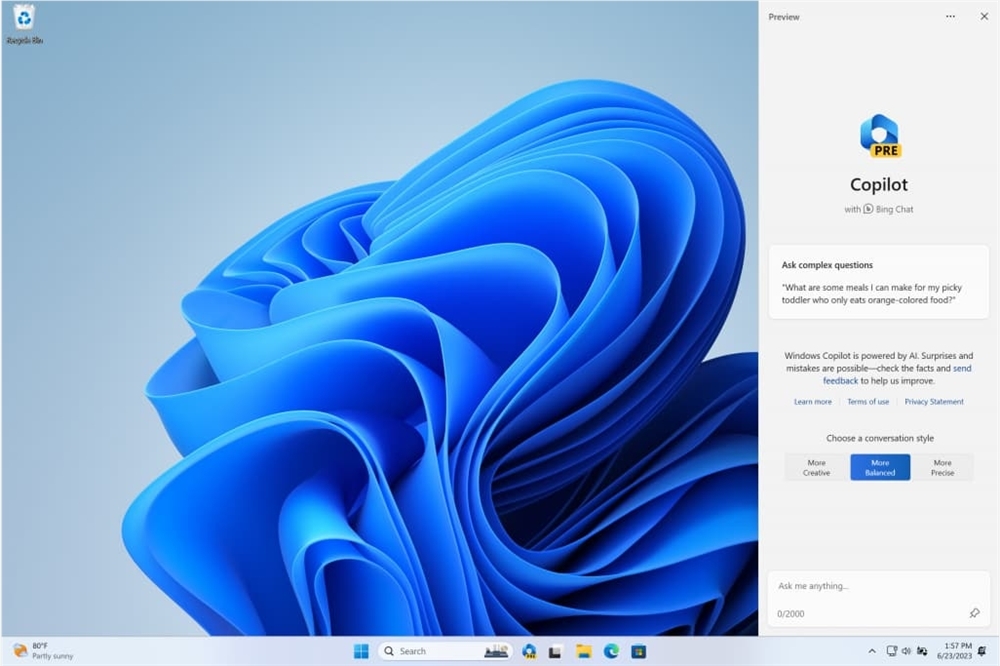使用Windows11上的生成式人工智能助理Copilot:您能執(zhí)行的所有操作都在這里
站長之家11 月 6 日消息: 盡管有許多疑慮,人工智能——特別是從提示中生成文本和圖像的生成式 AI——繼續(xù)被推廣到我們?nèi)粘J褂玫挠布蛙浖小?/p>
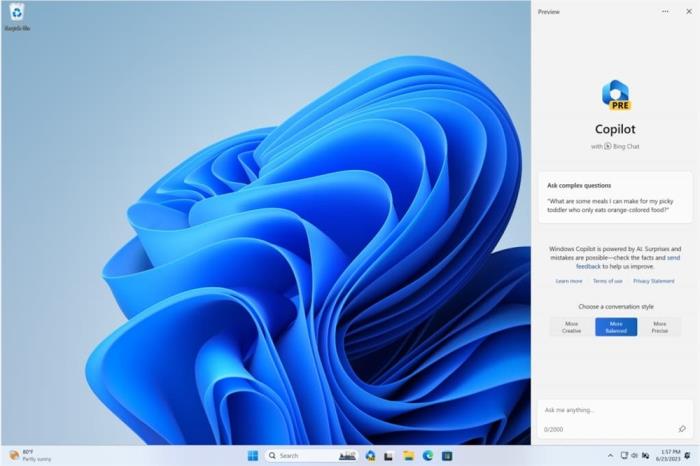
微軟在這一領(lǐng)域一直很活躍,今年早些時候在其 Bing 搜索引擎中添加了 AI 聊天機器人功能,現(xiàn)在正在預(yù)覽 Windows 11 中的新 Copilot AI 助手早期版本。
微軟表示,Copilot 旨在「增強您的創(chuàng)造力和生產(chǎn)力」,它的工作方式與 Bing 的聊天機器人類似——能夠提供從旅行建議到原創(chuàng)詩歌的一切內(nèi)容。
要在 Windows 11 中獲得 Copilot,確保您運行的是操作系統(tǒng)的最新版本:前往設(shè)置中的 Windows 更新進行檢查(您可能需要開啟「盡快獲取最新更新」的切換開關(guān))。
默認(rèn)情況下,您應(yīng)該在任務(wù)欄上看到一個 Copilot 按鈕,您可以點擊它來啟動(如果您想更改此設(shè)置,請轉(zhuǎn)到設(shè)置中的個性化然后是任務(wù)欄)。您還可以使用 Win+C 鍵盤快捷鍵或通過開始菜單啟動 Copilot。
文本和圖像生成
如果您對生成式 AI 完全不了解,只需嘗試一下:您可以告訴 Copilot 撰寫一首簡短的詩、一封求職信的介紹,或者給同事的電子郵件文本。當(dāng)您開始新的聊天時,您會看到您可以選擇更具創(chuàng)造性、更平衡或更精確的對話風(fēng)格,就像網(wǎng)頁上的 Bing 聊天一樣——這樣您可以調(diào)整 Copilot 對其回應(yīng)的創(chuàng)造性程度。
您不僅限于生成文本,因為您還可以問 Copilot 問題。由于其與 Bing 和網(wǎng)絡(luò)的聯(lián)系,它可以告訴您特定地方的必看景點,提供烹飪和食譜提示,或提供關(guān)于如何修復(fù)家中 DIY 問題的最佳建議。您會看到回應(yīng)中附帶了在線信息來源的鏈接。
在 Copilot 每次回應(yīng)后,您都會得到一系列建議的方式來繼續(xù)對話,或者您可以提出自己的后續(xù)問題。如果您想重新開始,點擊底部的新話題按鈕(藍色氣泡)。同時,將光標(biāo)懸停在任何 Copilot 輸出上,您會看到您可以復(fù)制文本(以及對回應(yīng)的好壞給予反饋)。
Copilot 也會編寫代碼。告訴它您希望代碼做什么,以及您想要哪種語言,您將得到格式化的代碼,可以復(fù)制并粘貼到其他地方。就像 AI 機器人做的其他所有事情一樣,您可以要求對原始回應(yīng)進行編輯和調(diào)整,而不必從頭開始。
得益于 Dall-E 集成,Copilot 也能夠生成圖像。告訴它您想要的圖片,以及想要的風(fēng)格,幾分鐘后您將得到四個選項——以及您可以用來更改輸出的后續(xù)想法(例如,您可能想要從場景中移除某些內(nèi)容或添加某些內(nèi)容,或更改使用的一些顏色)。
點擊任何圖像查看全尺寸并下載——這些鏈接實際上會在網(wǎng)頁上打開,顯示出 Copilot 目前與 Bing 聊天的緊密聯(lián)系。輸入框中還有一個「添加圖片」按鈕,您可以使用它上傳圖片:Copilot 可以告訴您圖片中的內(nèi)容,或?qū)⑵溆米餍聢D像的基礎(chǔ)。
Windows 11 本地集成功能
到目前為止,我們所談?wù)摰乃袃?nèi)容與網(wǎng)頁上的 Bing 聊天已經(jīng)能夠做的相匹配,真正將 Copilot 與眾不同的是它與 Windows 11 操作系統(tǒng)本身的集成。這也是最新和仍在建設(shè)中的功能——請記住,您正在使用 Copilot 的早期預(yù)覽版本。
Copilot 能夠做的一個基本任務(wù)是為您打開程序——只需鍵入「open」后跟應(yīng)用程序名稱,您的命令就完成了(您將首先看到一個確認(rèn)對話框,這似乎有些多余)。點擊輸入框中的麥克風(fēng)按鈕,您可以說出您的請求,這可能會更容易。
除了打開相關(guān)應(yīng)用程序外,Copilot 還可以告訴您如何使用它們或幫助解決問題。每次在 Windows 11 中打開程序時都會彈出一些建議,所以這是探索特定軟件工具能為您做什么的有用方式。
在 Copilot 中也可以使用多種 Windows 11 命令:例如,嘗試「靜音音量」,雖然與僅點擊圖標(biāo)或按鍵盤上的按鈕相比,這似乎是一種相當(dāng)復(fù)雜的方式。同樣,您會在屏幕上得到一個提示對話框,以確保 AI 機器人確切知道您想做什么。
有效的命令還包括「打開勿擾模式」和「打開黑暗模式」,這兩個命令都可以省去您穿越設(shè)置屏幕的麻煩。說到設(shè)置,您可以要求 Copilot 打開特定的選項屏幕——例如,與 Wi-Fi 相關(guān)的,或更改開始菜單的配置——它會在一兩秒鐘內(nèi)出現(xiàn)(連同相關(guān)說明,關(guān)于如何使用它)。
Copilot 目前尚未能在您的程序內(nèi)部做太多事情——即使是由微軟開發(fā)的那些程序。為了使其成為一個真正有用的數(shù)字 AI 助手,它能夠查看和操作應(yīng)用程序內(nèi)的元素將是有幫助的:現(xiàn)在,這只適用于 Edge,您可以通過點擊三個點(右上角),然后設(shè)置,并打開「允許 Windows 中的 Copilot 使用 Microsoft Edge 內(nèi)容」切換開關(guān)來啟用此功能。
- 免責(zé)聲明
- 本文所包含的觀點僅代表作者個人看法,不代表新火種的觀點。在新火種上獲取的所有信息均不應(yīng)被視為投資建議。新火種對本文可能提及或鏈接的任何項目不表示認(rèn)可。 交易和投資涉及高風(fēng)險,讀者在采取與本文內(nèi)容相關(guān)的任何行動之前,請務(wù)必進行充分的盡職調(diào)查。最終的決策應(yīng)該基于您自己的獨立判斷。新火種不對因依賴本文觀點而產(chǎn)生的任何金錢損失負(fù)任何責(zé)任。



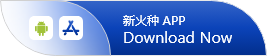

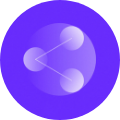 新火種
2023-11-11
新火種
2023-11-11